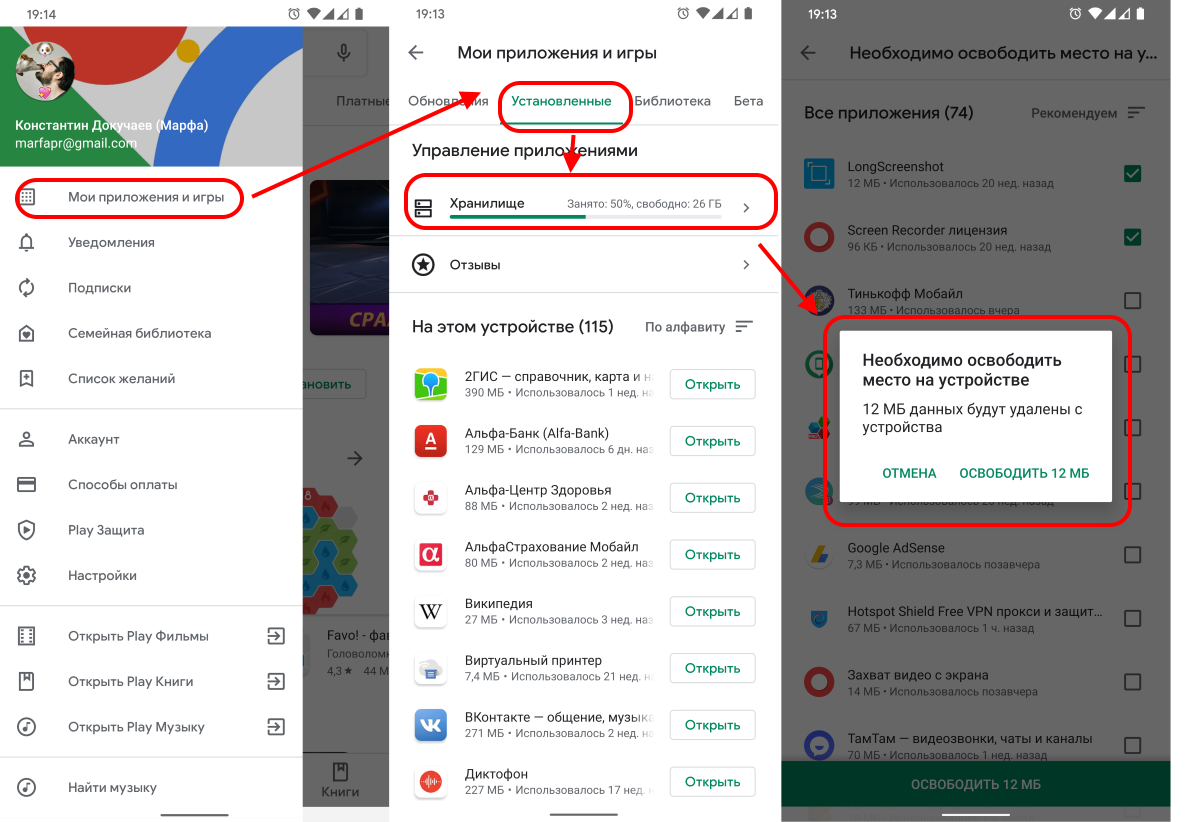Удаление фотографий в Google Фото на Android: пошаговая инструкция
В этом руководстве вы узнаете, как быстро и легко удалить фотографии в приложении Google Фото на вашем устройстве Android. Следуйте нашим простым шагам, чтобы освободить место на вашем устройстве и управлять вашими изображениями более эффективно.


Откройте приложение Google Фото на вашем Android-устройстве.
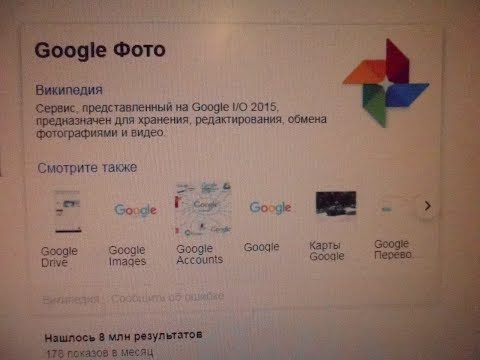
Как удалить приложение Google фото в пять кликов с смартфона телефона
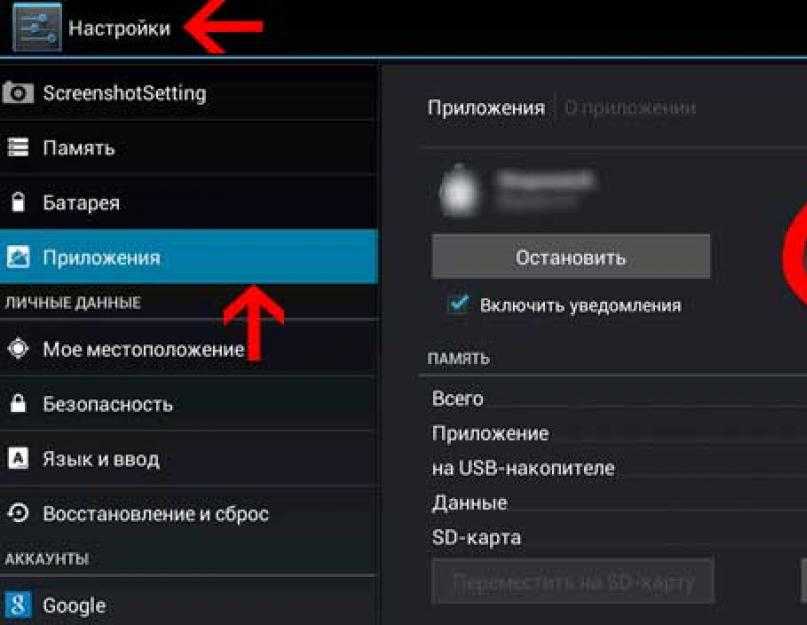
Выберите фотографии или видео, которые хотите удалить. Для этого нажмите и удерживайте изображение, пока оно не выделится.

3 Лайфхака с Google Photo о которых вы не знали
После выбора одного изображения вы можете быстро выбрать другие, просто нажав на них.
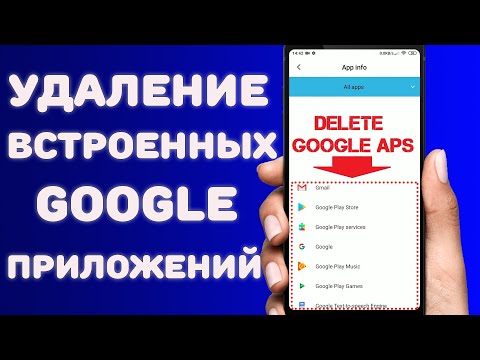
Как удалить или отключить встроенные приложения Google без установки дополнительных приложений и рут
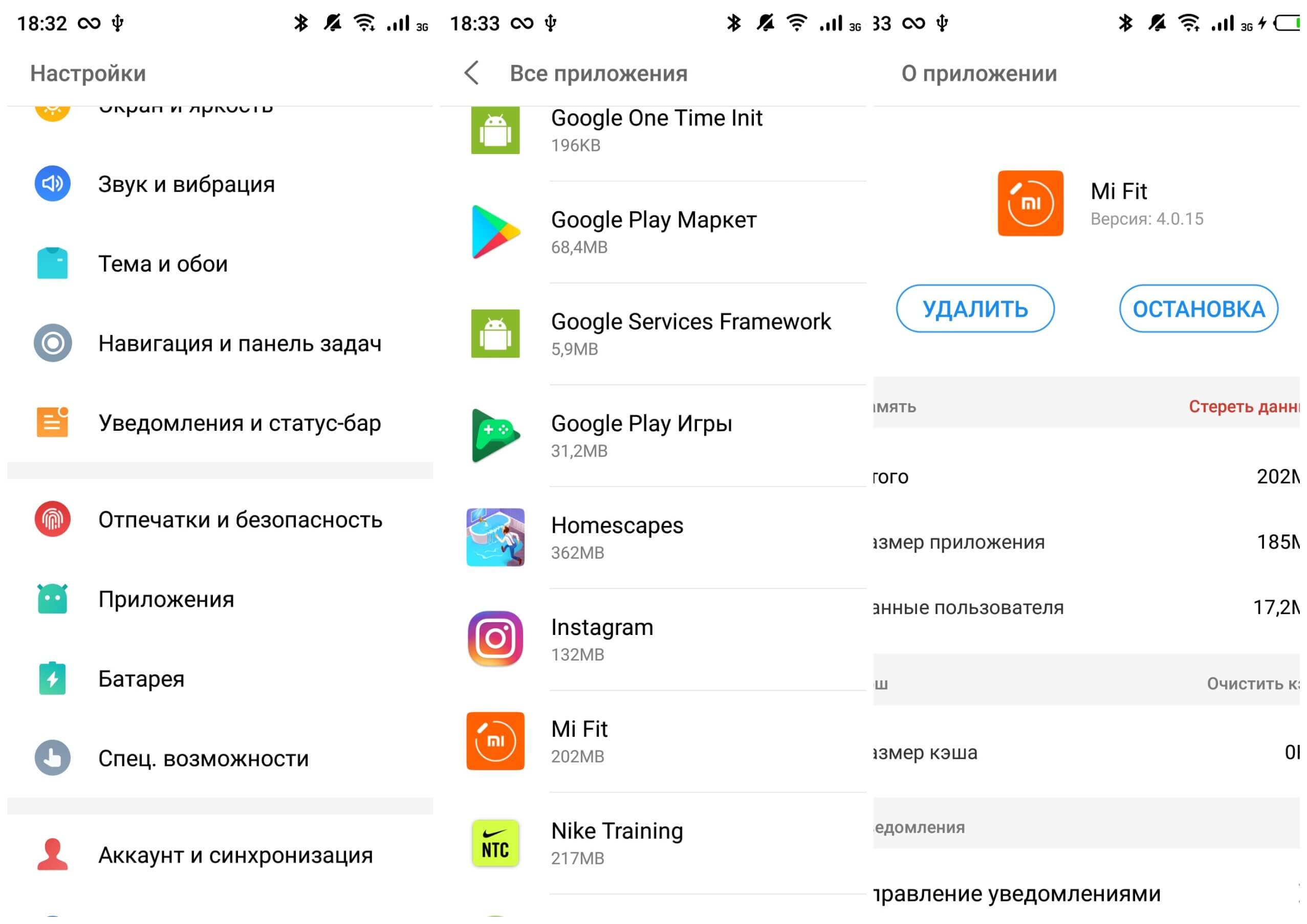
После выбора всех нужных фотографий нажмите на значок корзины в верхней части экрана.
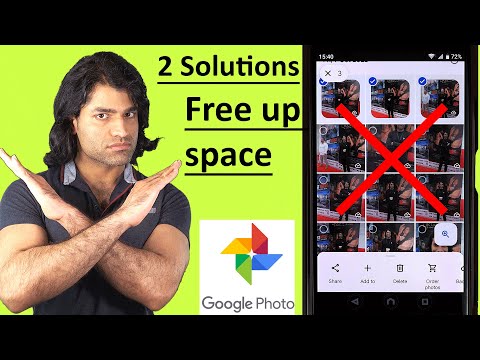
How to delete Google Photos without Deleting from Phone
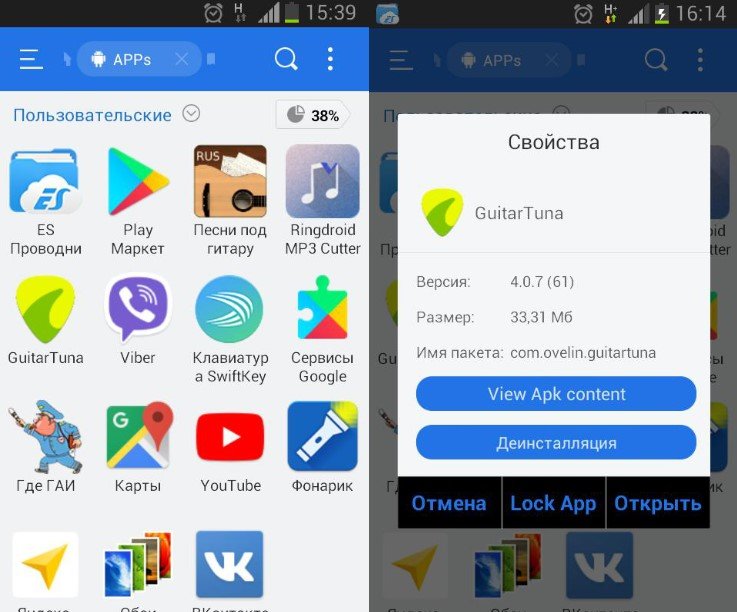
Подтвердите удаление, нажав Удалить в появившемся окне.

How to Delete Google Photos Only And Not On Your Phone !!
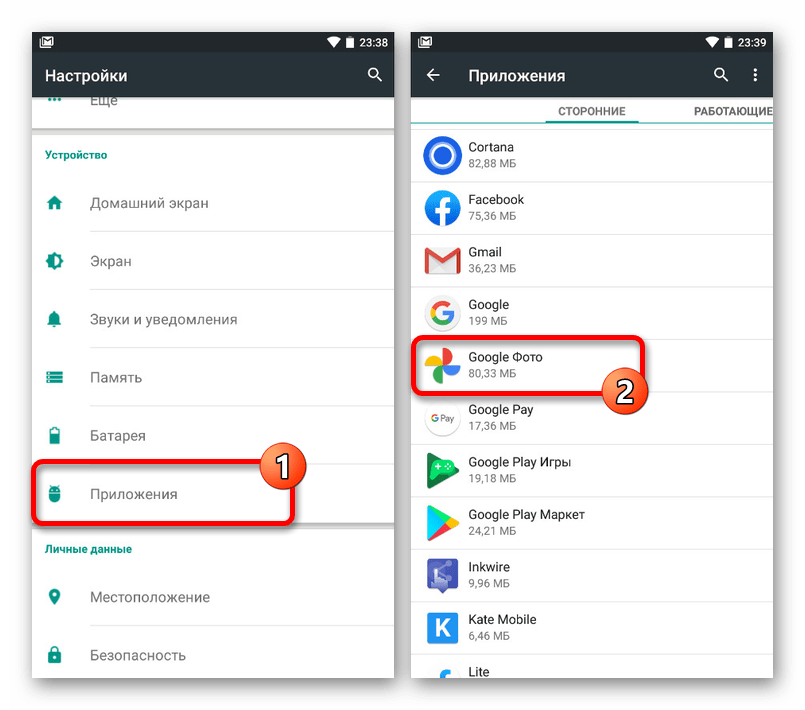
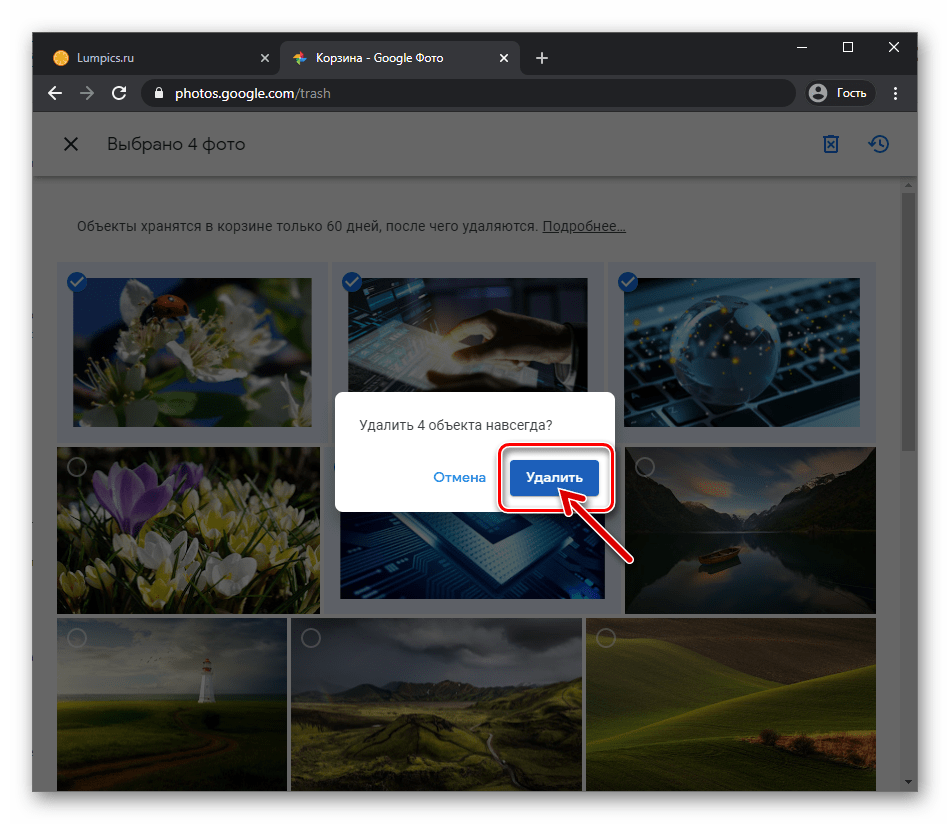
Чтобы окончательно удалить фотографии и освободить место, перейдите в раздел Корзина в меню приложения.
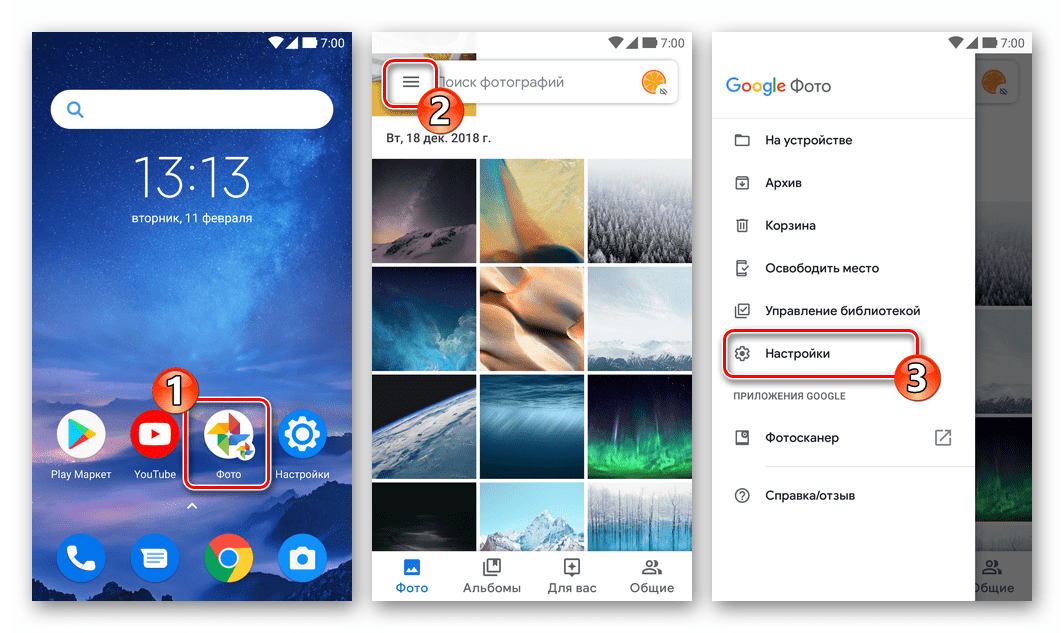
В Корзине выберите Очистить корзину или удалите отдельные фотографии вручную.
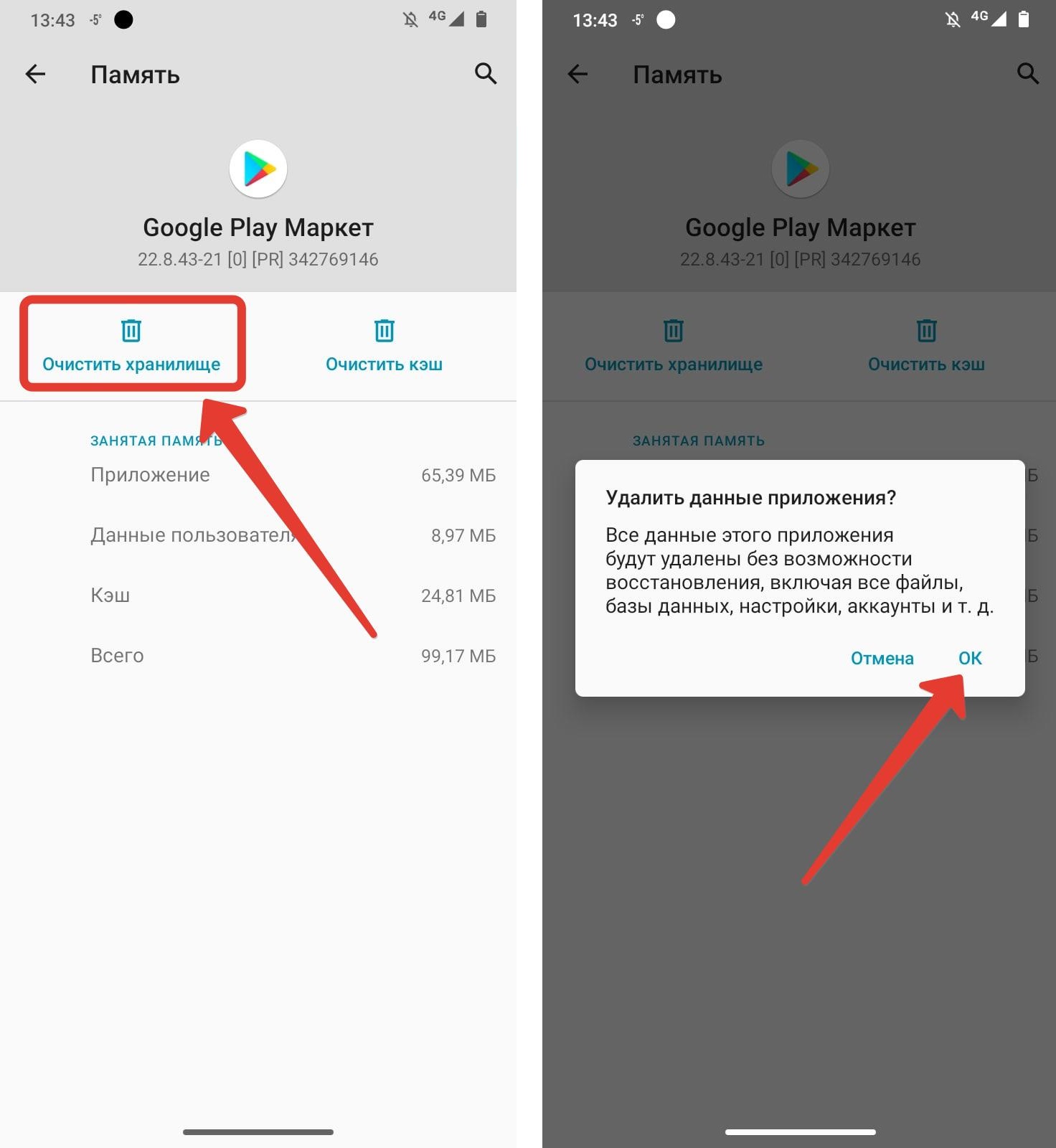
Проверьте, что все ненужные фотографии действительно удалены, а важные остались.
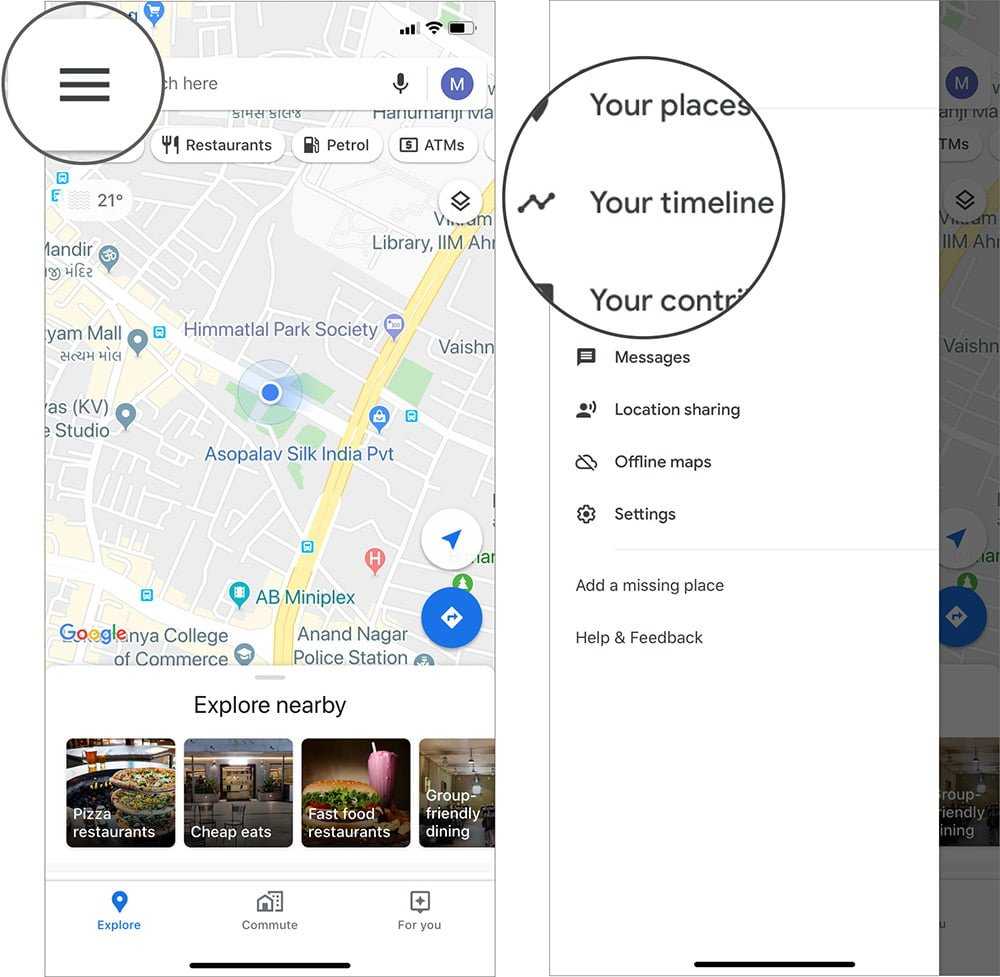
Рассмотрите возможность создания резервных копий важных фотографий перед удалением.

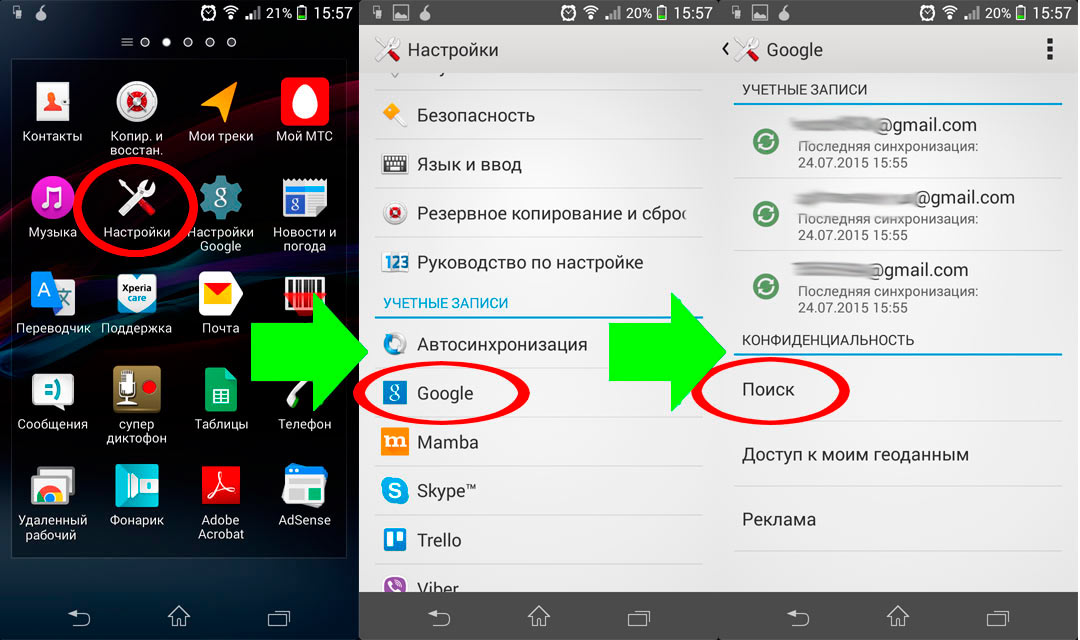
Используйте функцию автоматического удаления дублей для экономии времени.

Как удалить фото из Гугл фото? Как убрать фото из Google фото?